Covidcare.id – Flashdisk yang rusak tidak akan bisa menyimpan data. Maka dari itu kamu perlu tahu bagaimana cara memperbaiki flashdisk yang rusak. Karena barang mini itu memudahkan semua orang untuk menyimpan data-data penting.Bentuknya yang minimalis itu sangat praktis untuk dibawa kemana saja.
Sehingga banyak orang yang menggunakannya untuk membawa data-data penting ke mana pun. Dibandingkan dengan membawa laptop atau perangkat lain yang cenderung berat. Flashdisk bisa menjadi solusi yang digunakan oleh banyak orang. Begitu penting memiliki flashdisk saat ini.
Tapi kamu jangan khawatir jika flashdisk yang kamu miliki rusak. Kamu bisa mengikuti beberapa tutorial mengatasi flashdisk rusak berikut ini. Simak pembahasan selengkapnya pada artikel berikut ini.
Penyebab Flashdisk Rusak dan Tidak Terbaca
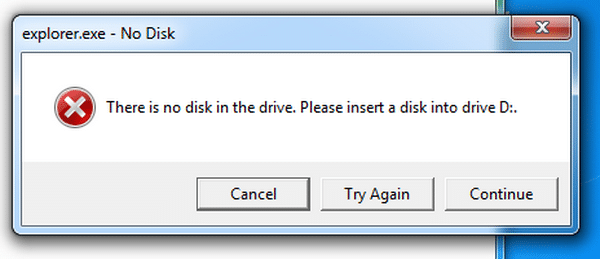
Flashdisk adalah perangkat keras yang berfungsi menyimpan berbagai data yang bisa dilepas-pasang melalui port USB PC. Saat ini sudah ada jenis flashdisk yang bisa dipasang melalui port HP.
Flashdisk sangat berguna untuk membawa data-data penting. Kamu memang bisa menyimpan data di laptop atau HP. Namun dengan adanya flashdisk, semuanya terasa lebih mudah karena flashdisk berukuran kecil. Sehingga sangat mudah dibawa kemana saja.
Sama halnya dengan perangkat elektronik lainnya, flashdisk juga memiliki kemungkinan yang sama untuk mengalami kerusakan. Penyebab flashdisk tidak terbaca dan rusak bisa terjadi karena beberapa hal. Berikut ini beberapa penyebab flashdisk rusak menurut Covidcare.id.
- Korupsi data
- Daya mati secara tiba-tiba
- Flashdisk terkena virus
- Port USB rusak
Cara Memperbaiki Flashdisk yang Rusak dan Tidak Terbaca
Berikut ini ada tiga cara mengatasi flashdisk yang rusak dan tidak terbaca. Ketiga cara ini terdiri dari cara yang mudah. Hingga pada cara cukup sulit karena memerlukan software tambahan. Lakukan dengan baik dan benar sesuai dengan prosedur yang ada. Kamu bisa meminta bantuan orang lain jika diperlukan.

Cara Pertama
Cara pertama ini adalah cara yang paling mudah. Berikut ini langkah-langkah memperbaiki flashdisk yang rusak:
- Masukan flashdisk ke port USB yang ada di laptop/PC.
- Klik menu “Start”, lalu ketik “Run” pada pencarian lalu tekan Enter
- Setelah tampilan “Run” muncul, ketik “compmgmt.msc”.
- Langkah selanjutnya ketika muncul jendela program “compmgmt”, klik program tersebut.
- Kemudian pilih menu “Storage”, setelah itu pilih menu “Disk Management”
- Flashdisk kamu akan kembali terdeteksi.
- Setelah itu klik kanan dan pilih menu “Create Partition”
- Kemudian klik kanan, lalu pilih menu “Format” untuk memformat flashdisk.
Ada beberapa hal yang menjadi catatan penting untuk kamu sebelum memformat flashdisk. Jika kamu memilihi menu “Format” maka secara otomatis seluruh data pada flashdisk akan hilang. Maka dari itu, sebaiknya kamu memiliki back up file sebelum memformatnya.
Cara Kedua
Kamu bisa melakukan cara yang kedua jika cara pertama belum berhasil. Berikut ini cara memperbaiki flashdisk yang rusak atau tidak terbaca:
- Masukan flashdisk ke port USB yang ada di laptop/PC.
- Kemudian klik “Start” dan klik “Control Panel” yang berada di sebelah kanan.
- Kemudian ketika jendela “Control Panel” sudah muncul, klik opsi “Add Hardware”.
- Lalu pilih menu “Next”.
- Selanjutnya pilih “Yes, I have already connected the hardware”.
- Jika flashdisk telah terdeteksi, maka akan muncul sebuah menu “Autorun” dan juga pernyataan bahwa USB flashdisk telah mendukung koneksi yang lebih cepat.
- Selain itu juga akan muncul “Removable Hardware” pada “System Tray”.
- Kemudian akan muncul sebuah drive baru di Windows Explorer atau My Computer.
- Lalu klik “Cancel” pada tampilan berikutnya.
Cara Ketiga
Cara memperbaiki flashdisk yang rusak atau tidak terbaca yang ketiga memerlukan sebuah software tambahan. Yakni menggunakan tools HDD Low Level Format. Sebelum itu, siapkan paket data internet untuk mengunduh software HDD Low Level Format terlebih dahulu. Berikut ini langkah-langkahnya:
- Masukan flashdisk ke port USB yang ada di laptop/PC.
- Selanjutnya download software HDD Low Level Format.
- Kemudian jika sudah selesai diunduh, install program HDD Low Level Format lalu “Run As Administrator”.
- Pilih USB dan klik opsi “Continue”
- Setelah melakukan langkah-langkah tersebut, kamu bisa melakukan format ulang flashdisk dengan cara memformat seperti biasanya.
Itulah cara memperbaiki flashdisk yang rusak atau tidak terbaca yang bisa kamu lakukan. Jika pada cara pertama belum berhasil, maka kamu bisa menggunakan cara yang kedua atau ketiga. Jika diperlukan, kamu bisa meminta bantuan orang lain atau ahlinya.
Agar flashdisk kamu tidak cepat rusak, gunakanlah USB Flashdisk sesuai dengan prosedur dan tidak asal-asalan. Ikuti safety remove ketika akan melepas flashdisk dari laptop/PC.
Selain itu, simpan flashdisk di tempat yang aman. Jika akan menyimpannya di dalam tas, pastikan flashdisk tidak tertekan oleh barang-barang yang berat agar tidak pata
Baca Juga:
- 7+ Cara Menulis Artikel yang Menarik, Baik dan Benar
- Cara Wudhu Yang Benar Untuk Pria dan Wanita Sesuai Sunnah
- Cara Menghapus Akun Instagram Permanen dan Sementara
- Cara Menghasilkan Uang Dari Telegram Dengan Mudah
- Cara Sadap WA Jarak Jauh Tanpa Aplikasi dan Tanpa Scan
- Cara Menghilangkan Tampilan Fitur Saluran di WA Terbaru
- Cara Membuat Surat Izin Tidak Masuk Sekolah Karena Sakit
- Cara Mengetahui Password WiFi Tanpa Aplikasi di HP & Laptop